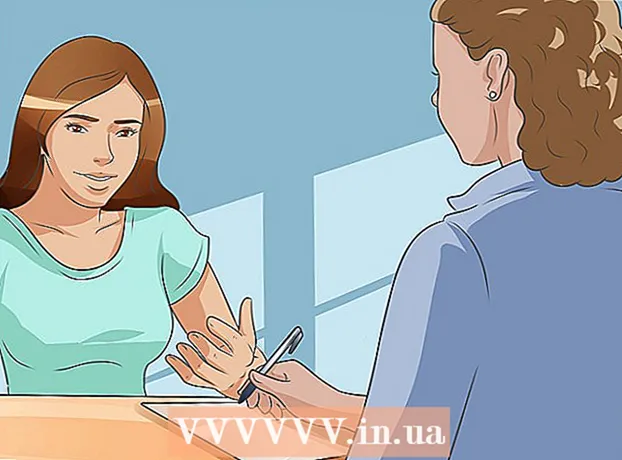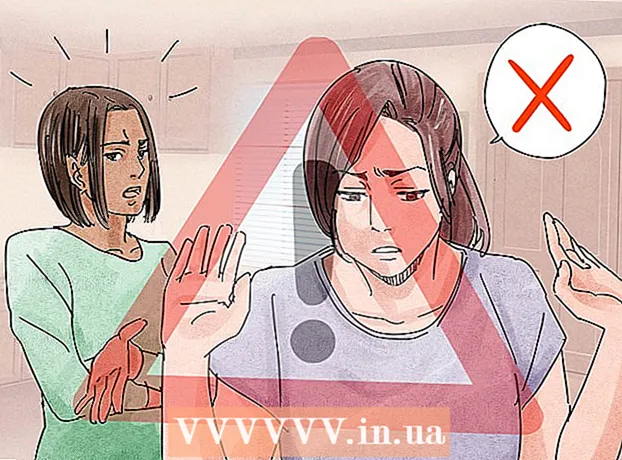Údar:
Marcus Baldwin
Dáta An Chruthaithe:
13 Meitheamh 2021
An Dáta Nuashonraithe:
1 Iúil 2024

Ábhar
- Céimeanna
- Cuid 1 de 3: Conas Fóntais Diosca a Oscailt
- Cuid 2 de 3: Conas an fhormáid ExFAT a roghnú
- Cuid 3 de 3: Conas diosca a fhormáidiú
- Rabhaidh
Le go mbeidh tiomántán crua seachtrach nó splancthrealamh ag obair i Mac OS X agus Windows, ní mór duit é a fhormáidiú leis an gcóras comhad ExFAT. Is féidir é seo a dhéanamh trí úsáid a bhaint as Disk Utility. Tacaíonn formáid ExFAT le beagnach aon diosca crua agus méid comhaid (seachas an fhormáid leagáide FAT32). Cuimhnigh go scriosfaidh formáidiú tiomántáin na sonraí go léir a stóráiltear air.
Céimeanna
Cuid 1 de 3: Conas Fóntais Diosca a Oscailt
 1 Ceangail an tiomántán le do ríomhaire Mac.
1 Ceangail an tiomántán le do ríomhaire Mac.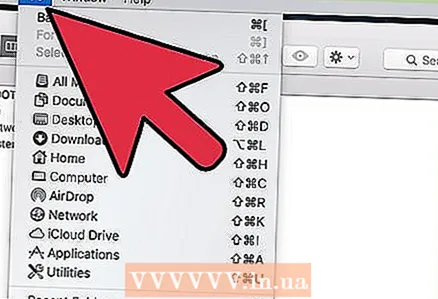 2 Cliceáil Téigh. Chun an roghchlár seo a thaispeáint, cliceáil ar an deasc agus ansin cliceáil Téigh ar an mbarra roghchláir ag barr an scáileáin.
2 Cliceáil Téigh. Chun an roghchlár seo a thaispeáint, cliceáil ar an deasc agus ansin cliceáil Téigh ar an mbarra roghchláir ag barr an scáileáin.  3 Cliceáil ar Fóntais.
3 Cliceáil ar Fóntais. 4 Cliceáil faoi dhó ar "Utility Disk".
4 Cliceáil faoi dhó ar "Utility Disk".
Cuid 2 de 3: Conas an fhormáid ExFAT a roghnú
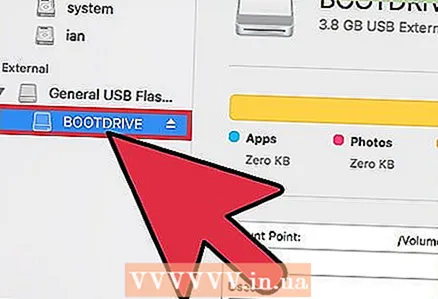 1 Aibhsigh an tiomáint is mian leat a fhormáidiú. Taispeántar na tiomántáin mhapáilte sa phána ar chlé.
1 Aibhsigh an tiomáint is mian leat a fhormáidiú. Taispeántar na tiomántáin mhapáilte sa phána ar chlé.  2 Cliceáil Léirscrios. Tá sé in aice le barr na fuinneoige Disk Utility.
2 Cliceáil Léirscrios. Tá sé in aice le barr na fuinneoige Disk Utility. - Scriosfaidh formáidiú an tiomántáin na sonraí go léir a stóráiltear air.
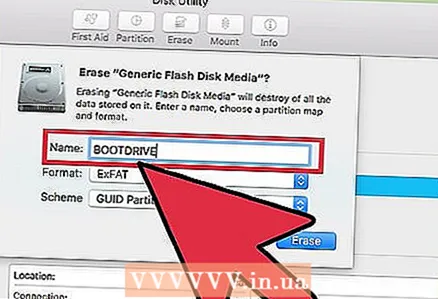 3 Iontráil ainm don tiomántán.
3 Iontráil ainm don tiomántán. 4 Oscail an roghchlár Formáid.
4 Oscail an roghchlár Formáid. 5 Cliceáil ar "ExFAT" sa roghchlár "Formáid". Tá an fhormáid seo comhoiriúnach le Windows agus Mac OS X (agus Linux má tá bogearraí breise suiteáilte). Tacaíonn ExFAT le dioscaí agus comhaid de bheagnach aon mhéid.
5 Cliceáil ar "ExFAT" sa roghchlár "Formáid". Tá an fhormáid seo comhoiriúnach le Windows agus Mac OS X (agus Linux má tá bogearraí breise suiteáilte). Tacaíonn ExFAT le dioscaí agus comhaid de bheagnach aon mhéid. - Is féidir leat an fhormáid "MS-DOS (FAT)" a roghnú freisin, ach beidh méid an diosca teoranta do 32 GB agus méid an chomhaid - 4 GB.
 6 Oscail roghchlár na Scéime.
6 Oscail roghchlár na Scéime. 7 Cliceáil Tábla Deighiltí GUID i roghchlár na Scéime.
7 Cliceáil Tábla Deighiltí GUID i roghchlár na Scéime.
Cuid 3 de 3: Conas diosca a fhormáidiú
 1 Cliceáil ar an gcnaipe "Léirscrios". Tá sé ag bun na fuinneoige Léirscrios.
1 Cliceáil ar an gcnaipe "Léirscrios". Tá sé ag bun na fuinneoige Léirscrios. 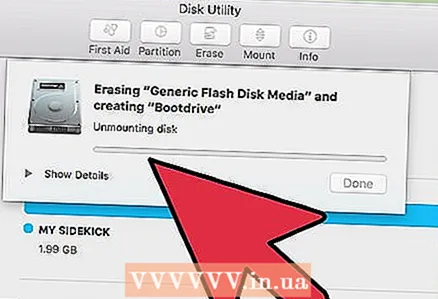 2 Fan go ndéanfar an diosca a fhormáidiú. An níos mó an diosca, an níos faide a thógfaidh sé formáidiú.
2 Fan go ndéanfar an diosca a fhormáidiú. An níos mó an diosca, an níos faide a thógfaidh sé formáidiú.  3 Cliceáil Críochnaigh nuair a bheidh an próiseas formáidithe críochnaithe.
3 Cliceáil Críochnaigh nuair a bheidh an próiseas formáidithe críochnaithe. 4 Úsáid diosca i Windows agus Mac OS X. Is féidir leat comhaid a dhó agus a scriosadh as diosca i Windows agus Mac OS X.
4 Úsáid diosca i Windows agus Mac OS X. Is féidir leat comhaid a dhó agus a scriosadh as diosca i Windows agus Mac OS X.
Rabhaidh
- Cóipeáil na comhaid ón tiomántán a theastaíonn uait a fhormáidiú chuig tiomántán crua eile. Cuimhnigh go scriosfaidh formáidiú tiomántáin na sonraí go léir a stóráiltear air.